linux 常用指令
linux 常用指令
一、用户管理有关
1.vim编辑器使用
-
vim 文件名——使用vim打开文件,如不存在则创建
-
按 i 键进入编辑模式,按esc退出编辑模式
-
![]()
-
快捷键:
yy —— 拷贝当前行 dd—— 删除当前行 5yy ——拷贝当前向下的5行 5dd ——删除当前向下的5行 /单词 ——在文件中查找某单词,输入n即查找下一个 :set nu ——显示行号 :set nonu ——取消显示行号 G ——到最末一行 gg—— 到首行 u ——撤销动作![]()
2.改变用户所在组
- usermod -g 组名 用户名
- usermod -d 目录名 用户名 ——改变用户登录的初始目录
3.开关机
- shutdown -h now ——立即关机
- shutdown -h 1 ——一分钟后关机
- shutdown -r now—— 立即重启
- halt—— 关机
- reboot ——重启
- sync ——把内存同步到磁盘,一般关机或重启操作前使用
4.用户登录注销
- logout—— 用户注销 ,在用户运行级别3有效(一般来说为远端登录后)
- su - 用户名——切换用户,一般不使用root登录系统,需要用到root权限时使用这个指令,用完后exit退出
5.添加用户
- useradd 新的用户名——会同时创建同名的用户所在组和家目录
- useradd -d 指定目录 新的用户名——创建用户并给新用户指定家目录
- useradd -g 组名 新的用户名——创建用户并指定组
6.指定/修改密码
- passwd 用户名
7.删除用户
- userdel 用户名——删除用户,但是保留家目录
- userdel -r 用户名——删除用户同时一并删除家目录
8.查询用户信息
- id 用户名——当用户名不存在,返回“无此用户”
9.切换用户
- su - 用户名
10.增加用户组
- groupadd 组名
11.删除用户组
- groupdel 组名
12.修改用户的组
- usermod -g 用户组 用户名
13.指定运行级别
-
vim /etc/inittab ——进入该文件,id:5:initdefault中的数字改成相应级别即可
运行级别备注 0 关机 1.单用户模式(root密码丢失时找回密码) 2.多用户状态没有网络服务 3.多用户状态有网络服务 4.系统保留的运行级别,暂不可用 5.图形界面 6.系统重启
14.找回root密码
1.启动虚拟机
2.在其开机之前按 enter 键
3.看到一个界面输入e
4.看到一个新的界面选中第二行(编辑内核),按e
5.在最后一行输入 空格和e,并回车
6.输入b,进入单用户模式
7.使用passwd root修改root密码
8.重启后正常开机,即可使用
二、实用指令
15.帮助指令
- man [命令或配置文件]——获得帮助信息
- help 命令——获得shell内置命令帮助信息
16.显示当前工作目录路径
- pwd
17.列出目录信息
- ls [选项]—为空格—[目录或是文件]
常用选项:
-a——显示目录中的所有文件,包括以.开头的隐藏文件
-l——以列表形式显示文件
18.进入某个目录
- cd [参数]
常用参数:
cd ~或cd :——回到自己的家目录
cd ..——回到当前目录的上一级目录
cd [绝对路径]——到达该绝对路径所在目录 如cd /root/ 进入
cd [相对路径]——如现在在/etc/下,可用 cd ../root/进入 root目录
19.创建目录
- mkdir [选项] 要创建的目录
常用选项
-p——创建多级目录,如 mkdir -p /home/zoo/pig,
表示在home下创建zoo目录后又在zoo目录里创建pig目录。
20.删除目录
- rmdir 目录名
注意:
该指令只能删除空目录,若删除非空目录,需要使用 rm -rf 目录名
21.创建空文件
- touch 要创建的文件名
22.拷贝文件
- cp [选项] 文件 目标目录——将文件拷贝到目标目录
示例:
将/root目录下的 a.txt 拷贝到 /root/home/ 下
cp /root/a.txt /root/home/
可选项:
-r——递归拷贝文件夹。当拷贝的文件为一个文件夹时使用
注意:若要强制覆盖拷贝(即目标目录有同名文件时不提示),可使用指令:
\cp
23.删除文件或目录
- rm [选项] 要删除的文件或目录
常用选项:
-r——递归删除整个文件夹
-f——强制删除不提示
24.移动文件或重命名
- mv 旧文件名 新文件名——重命名文件
- mv 文件所在目录 目标目录——移动文件
25.查看文本的一些指令
- cat [选项] 要查看的文件
常用选项:
-n——显示行号
技巧:
为了浏览方便,可加上|more ,可分页浏览
- more 要查看的文件——以全屏分页的方式展示文本内容
快捷键
| 快捷键 | 操作 |
|---|---|
| 空格 | 向下翻一页 |
| Enter | 向下翻一行 |
| q | 离开more |
| Ctrl+F | 向下滚动一屏 |
| Ctrl+B | 向上翻一屏 |
| = | 输出当前行号 |
| :f | 输出文件名和当前行行号 |
- less 要查看的文件——分屏查看内容,但是根据需要加载,适合大型文件
快捷键
| 快捷键 | 操作 |
|---|---|
| 空格 | 向下翻一页 |
| pagedown | 向下翻一页 |
| pageup | 向上翻一页 |
| /字符串 | 向下搜寻字串,n向下查找,N向上查找 |
| ?字符串 | 向上搜寻字串,n向下查找,N向上查找 |
| q | 离开less |
- head [选项] 文件
head -n 5 文件——查看文件前5杭
- tail [选项] 文件
tail -n 5 文件——查看文件最后5行
-f 实时查看追加的内容
26.重定向和追加
>指令和>>指令
文本内容 > 文件 ——将左边的内容覆盖右边的文件
如 ls -l>a.txt——将列表内容覆盖到a.txt
文本内容 >> 文件——将左边的文件追加到右边的文件
27.输出内容到控制台
- echo [选项] 输出内容
输出环境变量:
echo $PATH
28.链接指令
- ln -s 原文件或目录名 软链接名——类似于快捷方式,进入软链接后,实际进入原目录
注意:
当使用pwd查看链接的位置时,显示的是软链接所在目录
29.查看历史指令
- history——显示所有历史指令
- history 10——显示近10条历史指令
- !10——执行第十条历史指令
30.时间日期相关指令
- date——按默认格式输出
- date “+%Y-%m-%d %H:%M:%S”——按自定格式输出
注意,加号是必须的,其他连接符可自定
- date -s 字符串时间——设置系统日期
如:
date -s "2018-09-26 11:11:11"
31.日历
- cal [选项]——不加选项,显示本月日历
- cal 2020——显示2020年日历
32.查找文件或目录
- find [搜索范围]—空格—[选项]
选项说明:
-name——按照指定的文件名查找文件
-user——查找属于指定用户名的所有文件
-size——按照指定文件大小查找文件
-mtime——按文件时间找
find / -size +30M 在根目录下查找大于30M的文件,同里还有-,以及不加
33.快速定位文件路径
- locate 文件名
该指令基于一个实现建立好的文件路径数据库,故管理员要定期更新该数据库,在查找前使用指令
updatedb
34.查找文件内内容
- grep [选项] 查找内容 源文件
常用选项:
-n ——显示匹配行及行号
-i ——忽略字母大小写
注意:
该指令一般配合 | 管道符使用,管道符表示将前一个命令的处理结果交个后一个指令处理
如: cat a.txt|grep -ni yes
35.解压缩和压缩
- gzip 文件——将文件压缩为.gz的格式,压缩后不会保留原来的文件
- gunzip 文件.gz——将.gz文件解压缩,解压后不会保留压缩文件
- zip [选项] xxx.zip 要压缩的内容——把要压缩的内容压缩为给定命名的xxx.zip
选项:
-r——递归压缩一个目录
- unzip [选项] xxx.zip——将压缩文件解压
选项:
-d<指定目录>——将文件解压到指定目录
- tar [选项] xxx.tar.gz 打包的内容——打包并压缩,压缩后的文件为xxx.tar.gz格式
选项:
-c——产生tar打包文件
-v——显示详细信息
-f——指定压缩后的文件名
-z——打包同时压缩
-x——解包.tar文件
使用案例:
tar -zcvf a.tar.gz a.txt b.txt——将后面两个文件打包为a.tar.gz
tar -zxvf a.tar.gz——将a.tar.gz解压到当前目录
tar -zxvf a.tar.gz -C /opt/ 解压到/opt/目录,该目录要事先存在
三、组和权限相关
36.查看文件所有者
- ls -ahl
a——显示所有包括隐藏文件
h——以适合人类的方式显示
l——长格式列表
37.修改文件所有者
- chown 用户名 文件名——将后面的文件的所有者修改为前面指定的用户
38.修改文件所在组
- chgrp 组名 文件名——同上
39.改变用户所在组
- usermod -g 组名 用户名
- usermod -d 目录名 用户名——改变用户登录的初始目录
40.修改权限
- chmod u=rwx,g=rx,o=x 目录名——分配权限
- chmod o+w——增加权限
- chmod a-x——去除权限
u 所有者 g 所有组(该文件所在的组)o 其他人 a 所有的人(即u+g+o)
r 读 w 写 x 执行
文件类型 - 普通文件 d 目录 l 软链接 c 字符设备【键盘,鼠标】b 块文件【硬盘】
数字变更权限:
r=4,w=2,x=1,
- chmod u=rwx,g=rx,o=x 目录文件名——相当于
- chmod 751 目录文件名




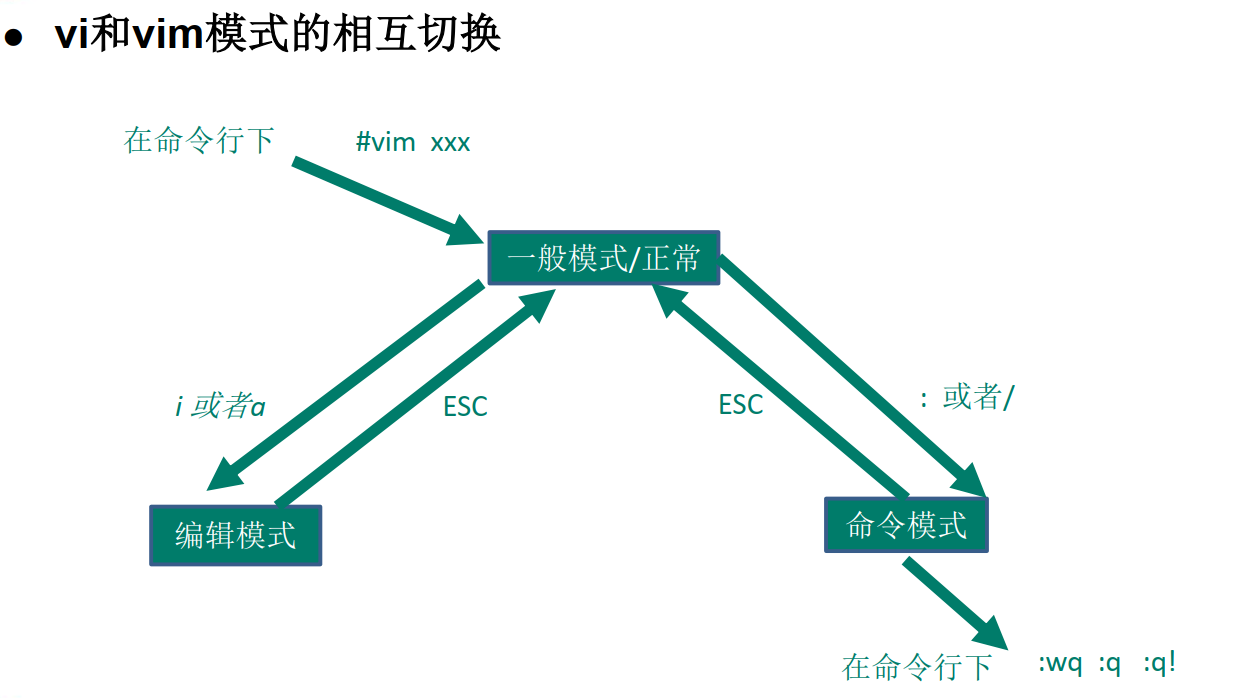
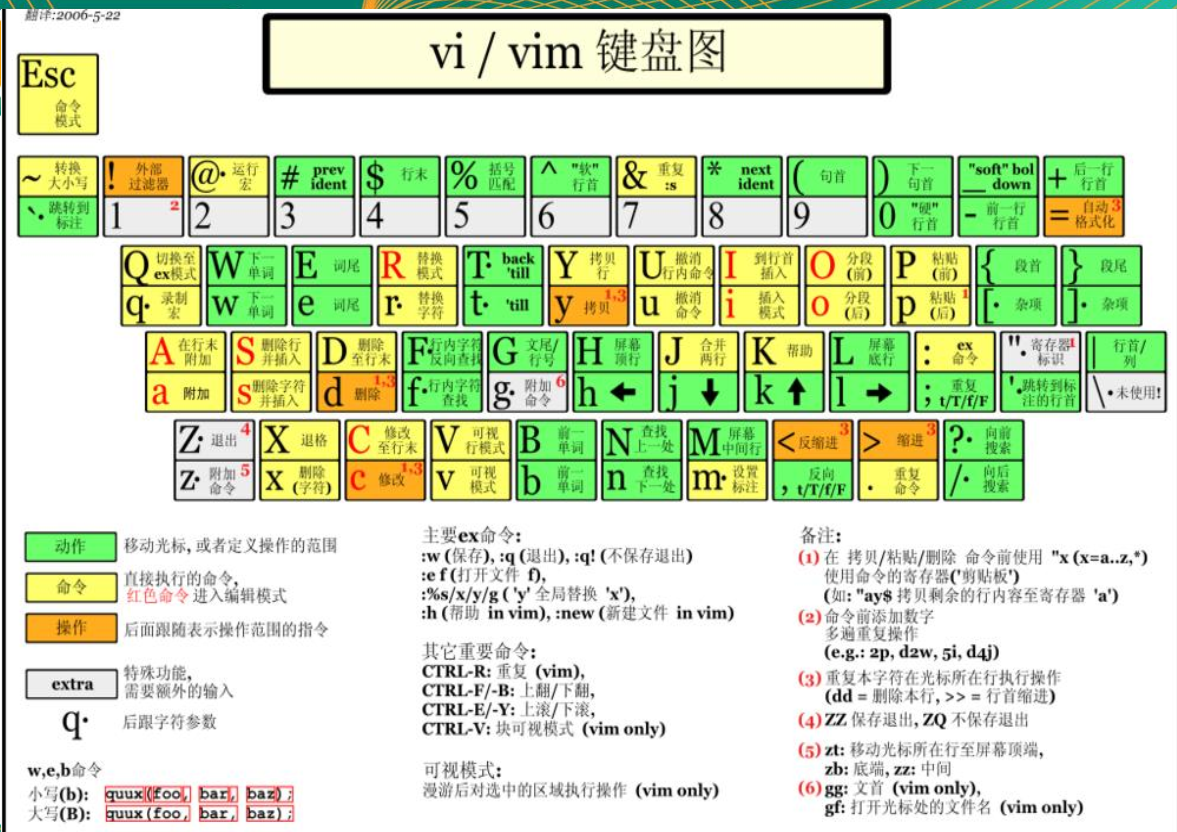

 浙公网安备 33010602011771号
浙公网安备 33010602011771号